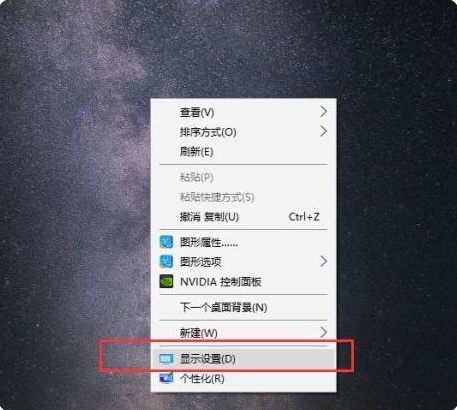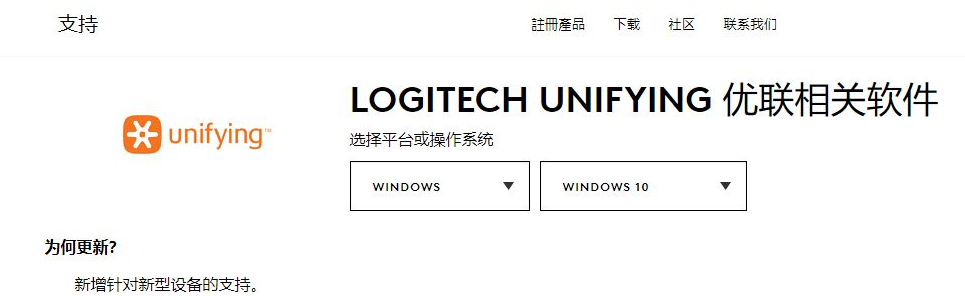WinXP电脑开机后自动重启如何解决?
WinXP系统电脑启动后,提示选择“正常启动Windows” 或“最后一次正确的配置” 选项,无论是选择那一项或是不操作,几秒后又自动重启再次进入XP画面。怎么回事啊?遇到这样的问题,我们应该如何去处理它呢?现在就和大家说一下WinXP电脑开机后自动重启的解决方法。
方法如下:
1、在桌面找到”我的电脑“图标。
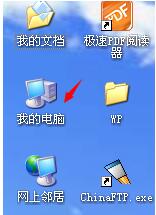
2、找到后在我的电脑位置右键。
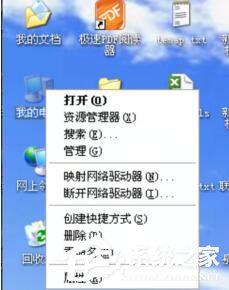
3、右键后在出现的下拉选项我们选择”属性“。

4、选择”属性“后我们即进入到系统属性面板。
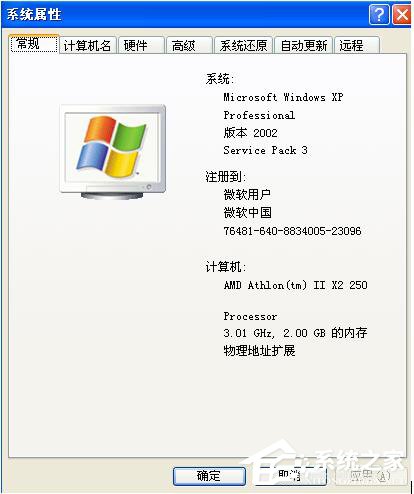
5、在系统属性面板,我们点击上方选项中的”高级“。
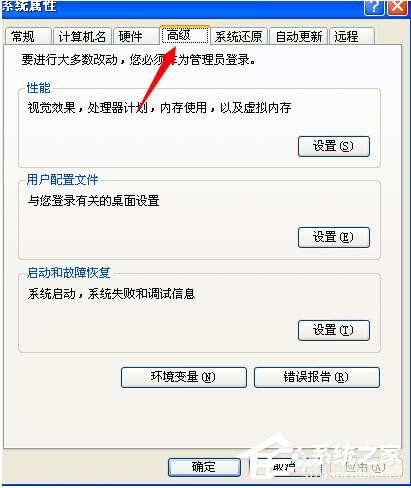
6、进入高级选项后,我们点击启动和故障恢复下方的”设置“。
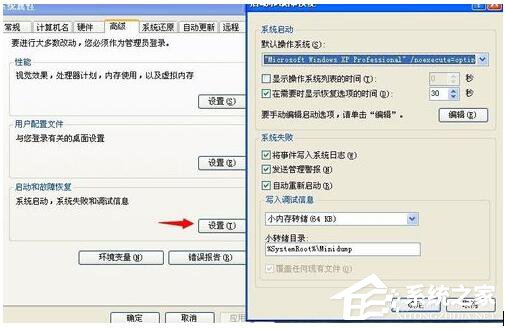
7、最后,在点击设置弹出来的窗口中,我们将”自动重新启动“前面方框的√取消。
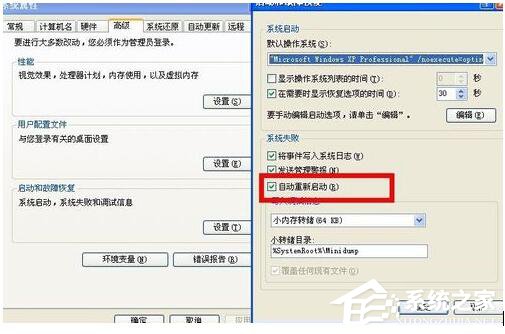
WinXP电脑开机后自动重启的解决方法就给大家详细介绍到这里了。电脑自动重启原因很多,不知你的电脑是什么原因导致一直重启的,可按上述办法试着解决。希望在这里能够帮助到大家!